Build|纯净安装!微软 Win11 Build 22523 预览版 ISO 官方镜像下载
IT之家 12 月 16 日消息 , 微软今天发布了最新的 Windows 11 Dev 预览版 22523 更新 , 该版本包括改进的“设置”应用程序、若干错误 Bug 修复和其他内容等 。 另外微软还发布了 Windows 11 Dev 预览版 22523 官方 ISO 镜像下载 。 你现在可以从 Windows Insider Preview 下载页面下载 Windows 11 Insider Preview 官方 ISO 镜像 , 供收藏使用 。
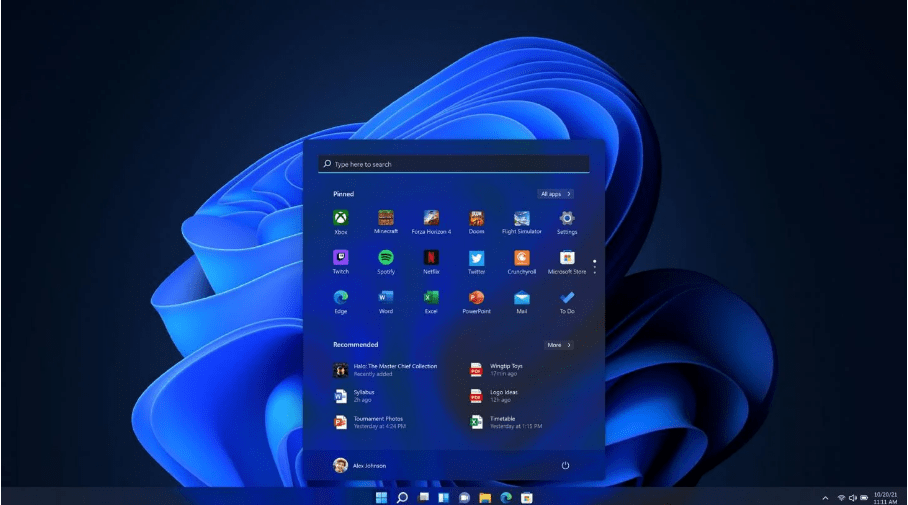
文章图片
用户使用最新的 Dev 频道 ISO 镜像从 Build 22000.xxx 或更早的版本升级到较新的 Dev 频道版本 , 可能会收到以下警告信息 。 “你试图安装的构建版本是 Flight Signed 。 要继续安装 , 请启用 Flight Signed 。 如果你收到这个消息 , 请按下启用按钮 , 重新启动电脑 , 然后重新尝试更新 。 ”
IT之家获悉 , 用户可以使用这些 Windows 11 ISO 来进行纯净安装或原地升级 。 当你通过新的 ISO 镜像安装 Windows 11 系统时 , 你可以查看全新的 Windows 11 设置体验 。
玩转 Windows 11/10 系统盘镜像四板斧:
?下载 ISO 后 , 可以用软媒魔方(点击访问官网)中的软媒文件大师(点此下载)来获取 SHA1、MD5、CRC 等校验值 , 确保下载的是原版镜像 , 不给木马病毒留机会;
?软媒魔方中的软媒 U 盘启动(点此下载)可以把 ISO 制作成启动 U 盘来进行安装 , 既省去了刻盘的麻烦 , 还可以随手分享给小伙伴;
?软媒魔方中的软媒虚拟光驱(点此下载) , 可以把 ISO 镜像直接虚拟成一个光驱 , 方便您直接运行安装 。
【Build|纯净安装!微软 Win11 Build 22523 预览版 ISO 官方镜像下载】?软媒魔方中的软媒硬盘装机(点此下载) , 可以轻松安装 Win7、Win8、Win8.1、Win10、Win11 等单多系统 , 一键完成 , 仅需 30 秒!
如何下载 Windows 11 ISO 镜像
- 要下载 Windows 11 ISO 镜像 , 请按照以下步骤进行 。
- 在这里注册或登录 Windows Insider 项目 。
- 前往微软网站的下载页面 。
- 点击“选择版本” 。
- 选择 Windows 11 Insider Preview (Dev Channel)- Build 22523
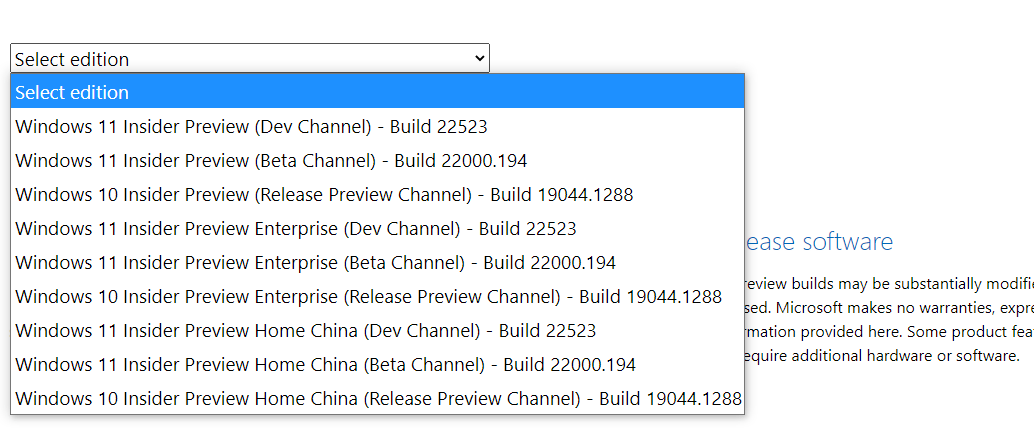
文章图片
- 选择语言(确保改进在“设置”应用 > 语言中给出的语言) 。
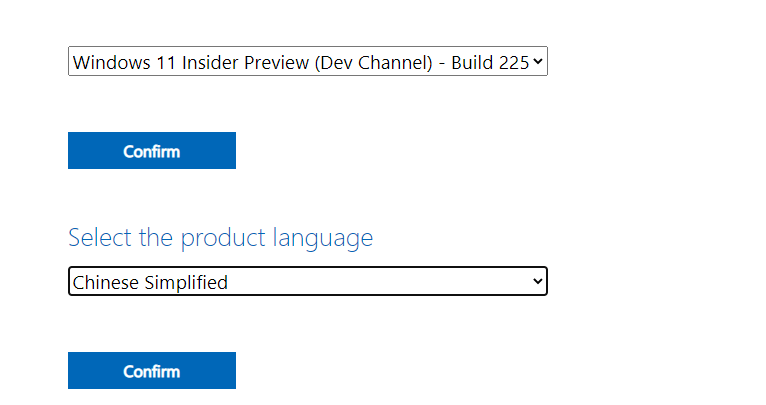
文章图片
- 选择“64 位下载” 。
推荐阅读
- 电子商务|国际品牌崛起 亚马逊在全球购物应用安装量中下滑至第四位
- 接线|关于室外监控立杆摄像机安装及立杆规范【详细说明】
- 用户|全新微软 Win11 WSA 开源工具上线 GitHub:支持双击 APK 安装
- 的结果|360 推出无追搜索:体验纯净,更少广告
- 输送带|辊涂机安装教程
- 硬件|Akasa推出Geck Pro M.2 SSD散热片:改进鳍片设计 安装更加稳固
- IT|美一名男子在其道奇车上发现一个被盗窃份子安装的AirTag追踪器
- 限制|百度网盘青春版安装包免费下载:实测不限速后速度飞快
- 青春|百度网盘青春版(不限速)今天下午放测试安装包
- Excel|微软 Office Build 14809.2 预览版发布:修复 Word 等大量 Bug







